YouTube: Wiedergabeverlauf anzeigen, pausieren und löschen
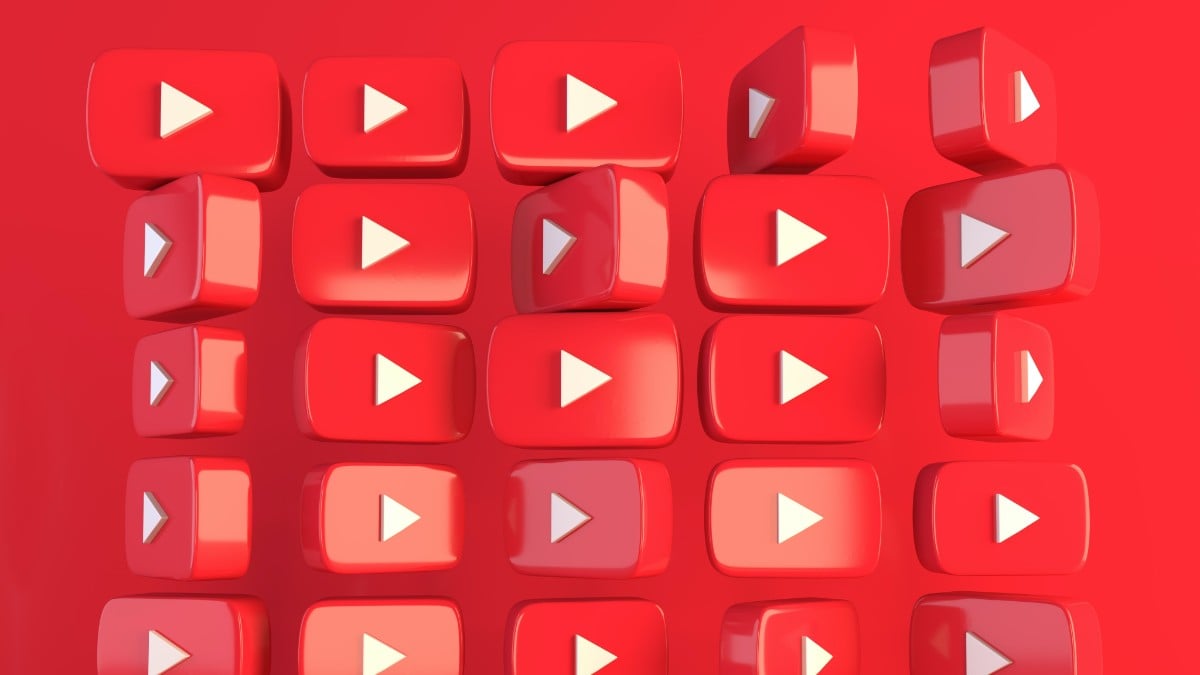
Wichtig: Das Löschen oder Pausieren des Wiedergabeverlaufs beeinflusst Empfehlungen und Anzeigen. Auto-Löschungen können auch Suchverlauf und andere YouTube-Aktivitäten betreffen.
Warum speichert YouTube deinen Wiedergabeverlauf?
YouTube ist eine Plattform zur Inhaltsentdeckung. Der Wiedergabeverlauf hilft dem Empfehlungsalgorithmus, relevante Videos vorzuschlagen. Je mehr YouTube über deine Sehngewohnheiten weiß, desto genauer sind die Empfehlungen und die zielgerichtete Werbung. Das Löschen oder Pausieren des Verlaufs reduziert personalisierte Inhalte und zielgerichtete Werbeanzeigen, kann aber die Treffgenauigkeit der Empfehlungen verschlechtern.
Kurz: Der Verlauf dient der Personalisierung und Monetarisierung. Wenn du Privatsphäre willst, hast du mehrere Hebel: löschen, pausieren oder automatisch löschen lassen.
Schnellübersicht der Optionen
- Einzelne Videos aus dem Verlauf entfernen
- gesamten Verlauf löschen
- automatische Löschung einrichten (z. B. alle 3 Monate)
- Wiedergabeverlauf pausieren
- Alternative: Inkognitomodus oder separate Konten nutzen
Wiedergabeverlauf anzeigen und einzelne Videos löschen
Du kannst einen kürzlich gesehenen Clip schnell wiederfinden oder gezielt Einträge entfernen.
Auf Android im YouTube‑App
- Melde dich in der YouTube‑App mit deinem Google‑Konto an.
- Tippe auf “Bibliothek”.
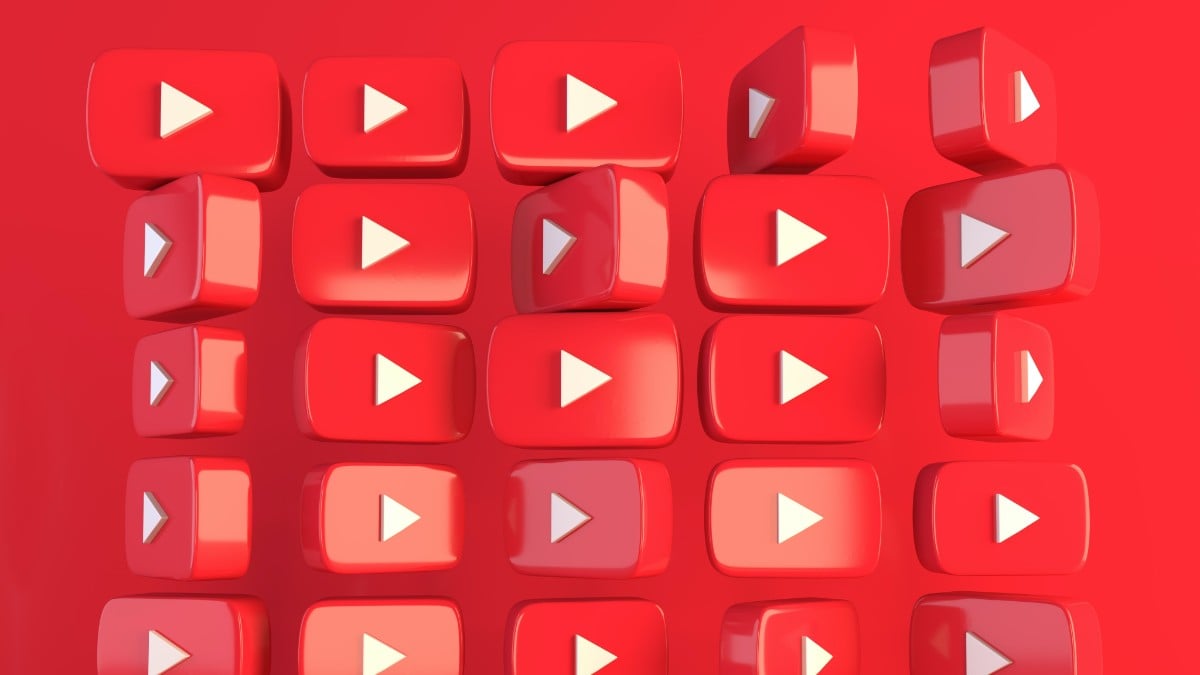
- Öffne den Bereich “Verlauf”. Dort findest du deine zuletzt angesehenen Videos. Tippe auf die Lupe, um den Verlauf zu durchsuchen.
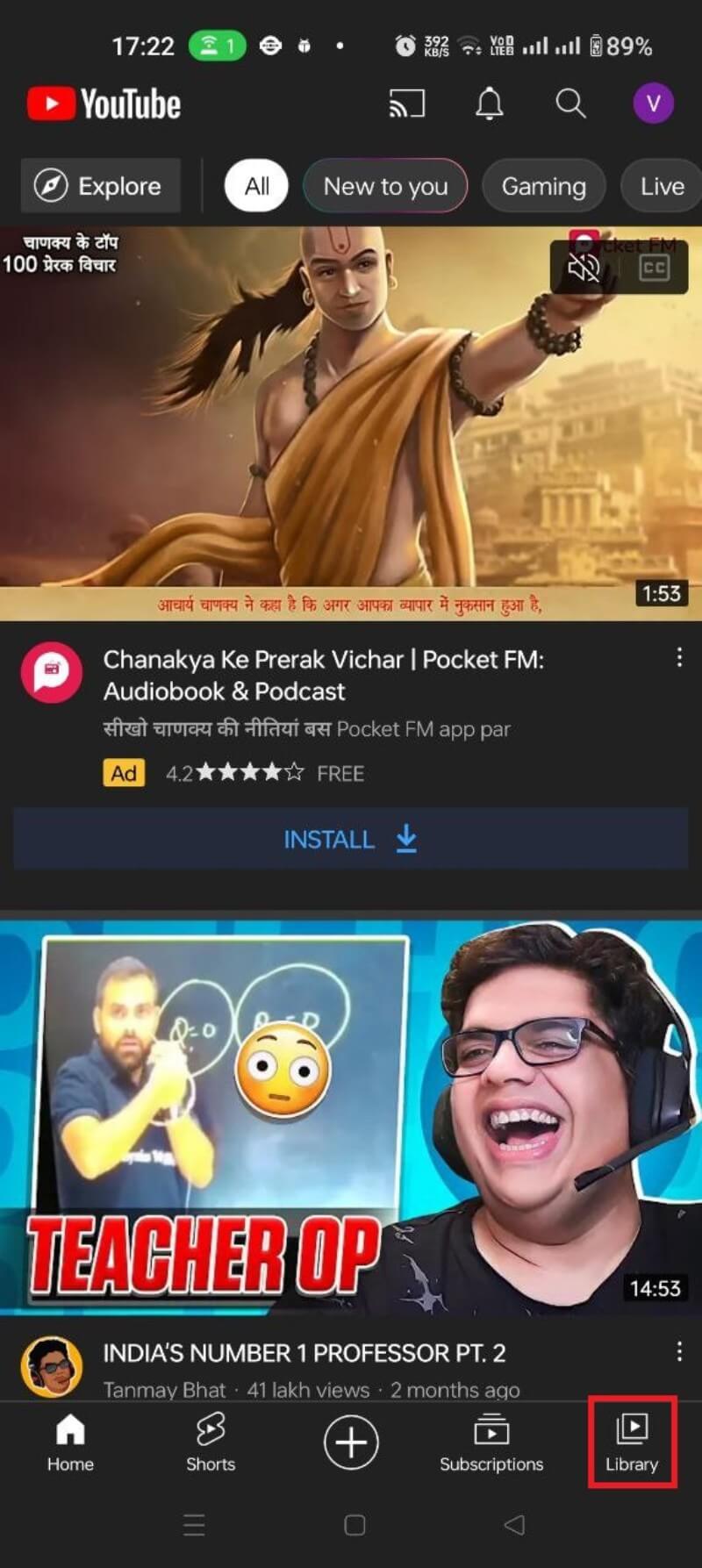
- Um ein einzelnes Video zu entfernen, wische das Thumbnail nach links und tippe auf “ENTFERNEN”.
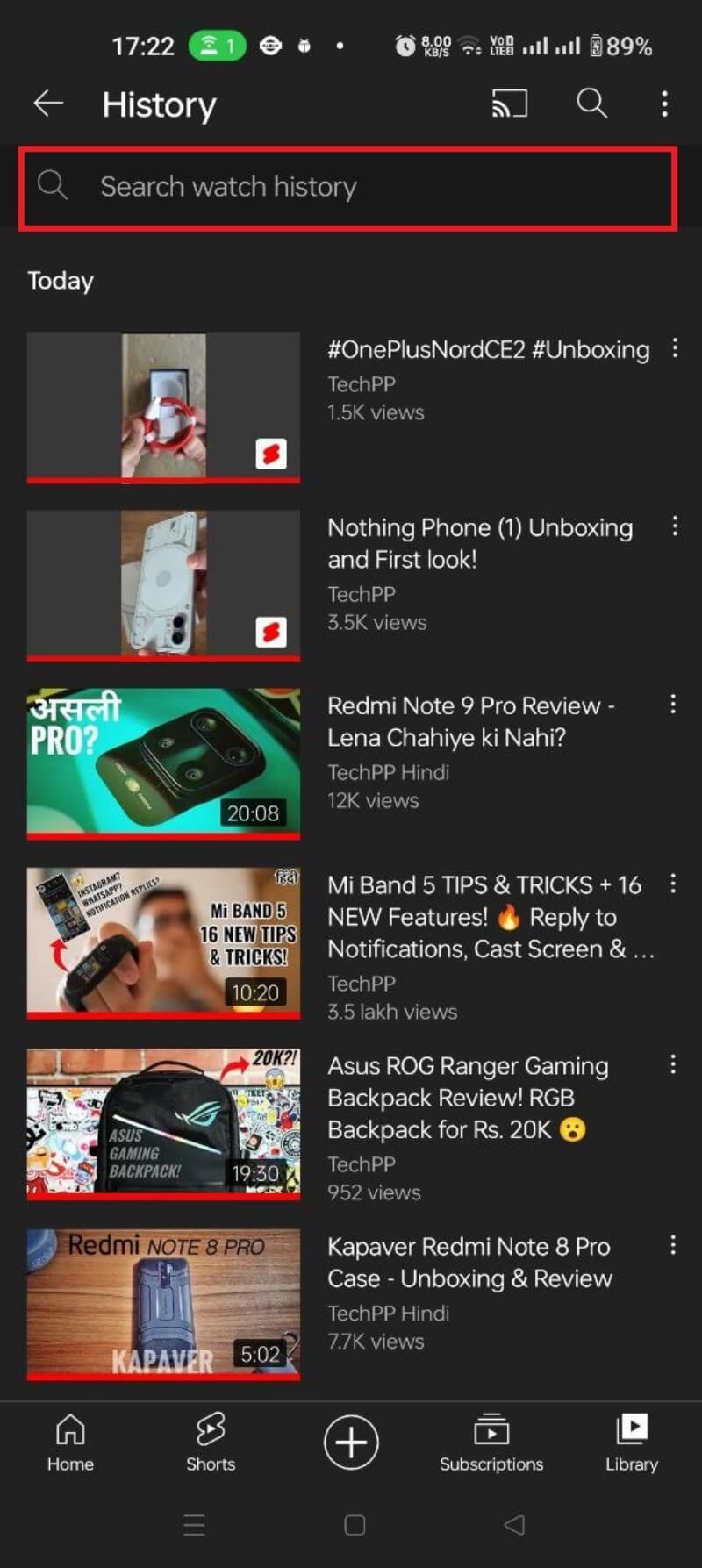
Wenn du den gesamten Verlauf löschen willst:
- Tippe auf dein Profilbild auf der Startseite.
- Gehe zu “Einstellungen”.
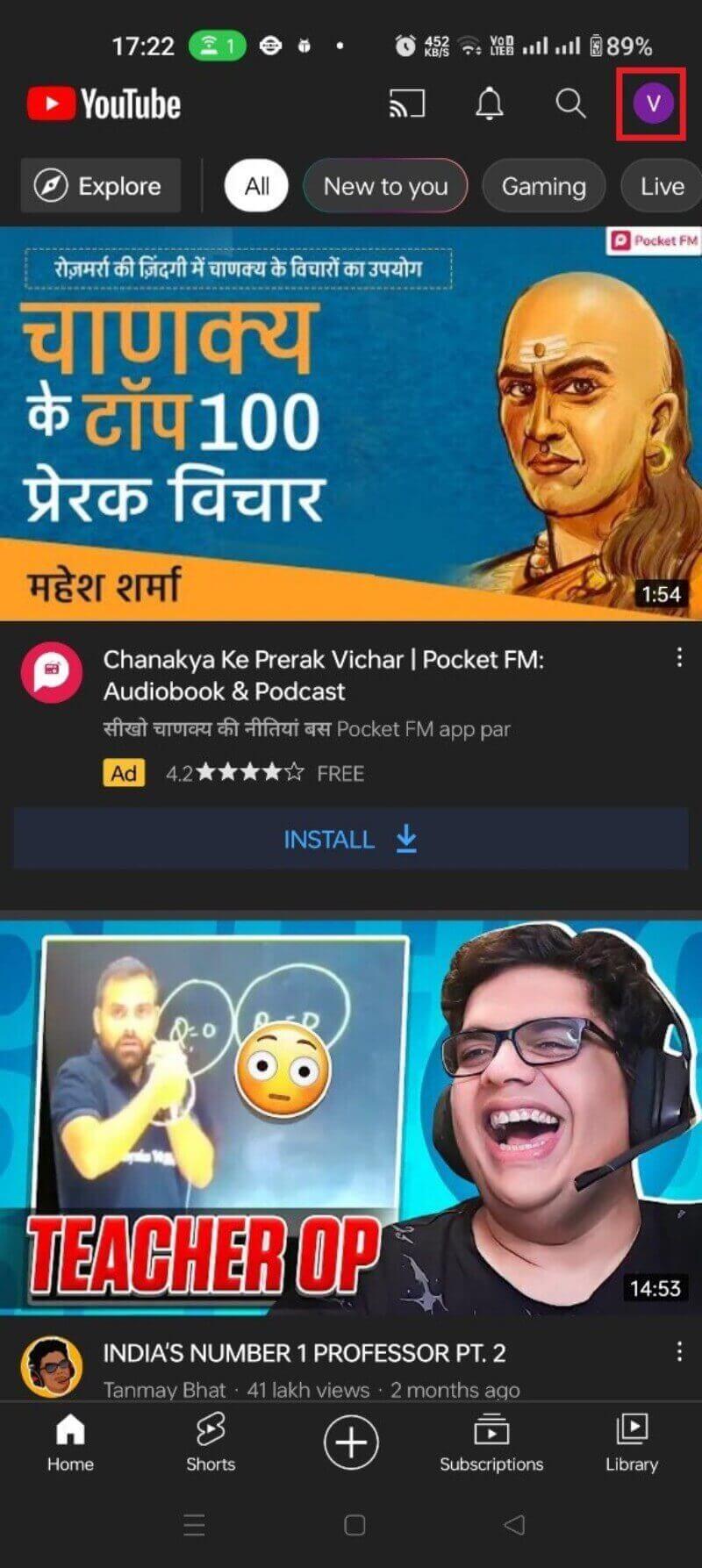
- Wähle “Verlauf und Datenschutz”.
- Tippe auf “Wiedergabeverlauf löschen”.
- Bestätige mit “WIEDERGABEVERLAUF LÖSCHEN”.
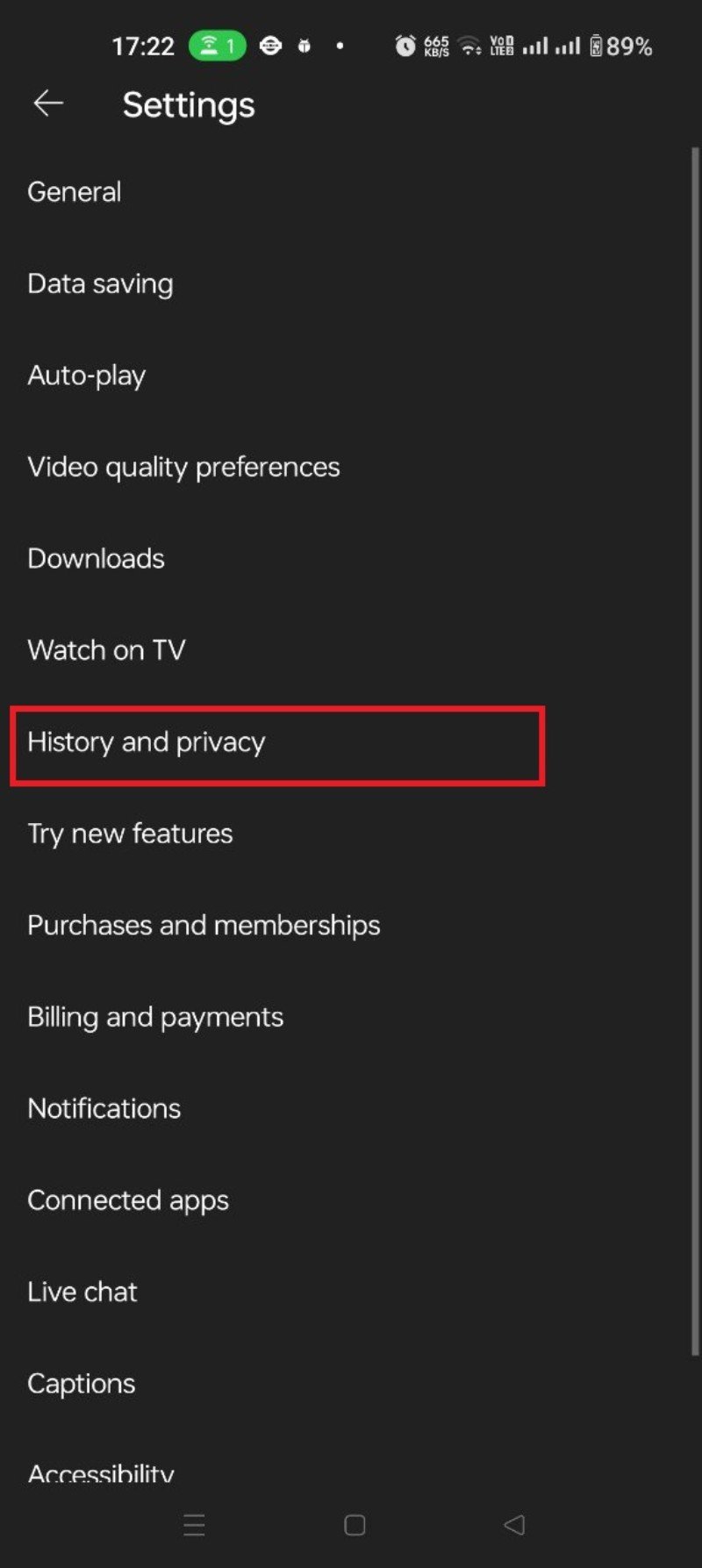
Nach dem Löschen werden neue betrachtete Videos wieder aufgezeichnet, sofern du das nicht pausierst.
Wiedergabeverlauf auf der YouTube‑Website verwalten
- Melde dich im Browser mit deinem Google‑Konto an.
- Klicke auf das Menüsymbol (drei Linien) oben links.
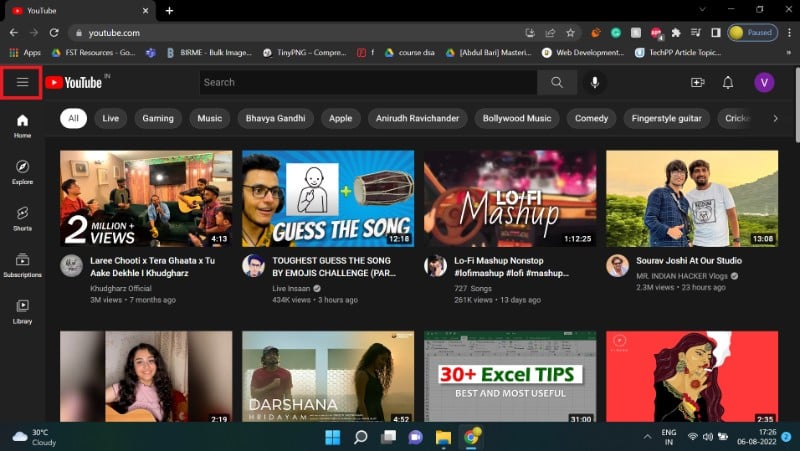
- Wähle “Verlauf”.
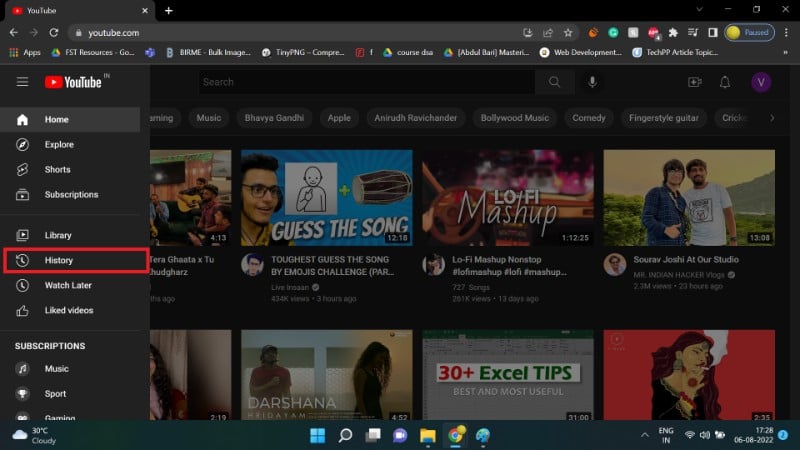
- Nutze die Suchleiste, um den Verlauf nach Titeln zu durchsuchen.
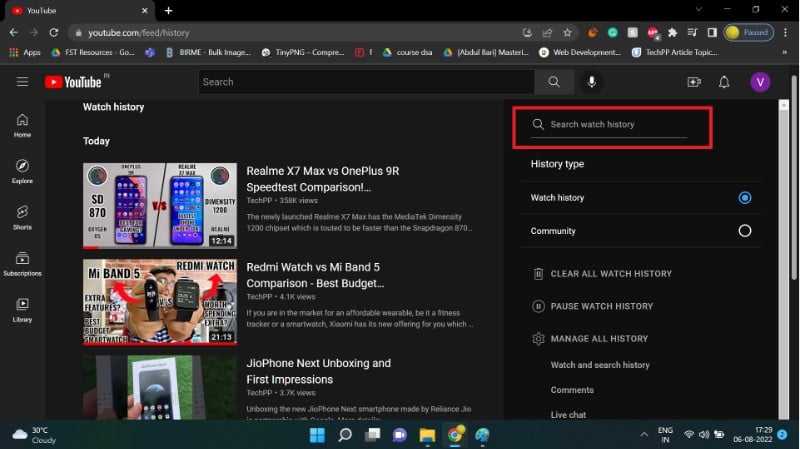
- Um einen Eintrag zu entfernen, fahre mit der Maus über die Karte und klicke auf das X, das erscheint.
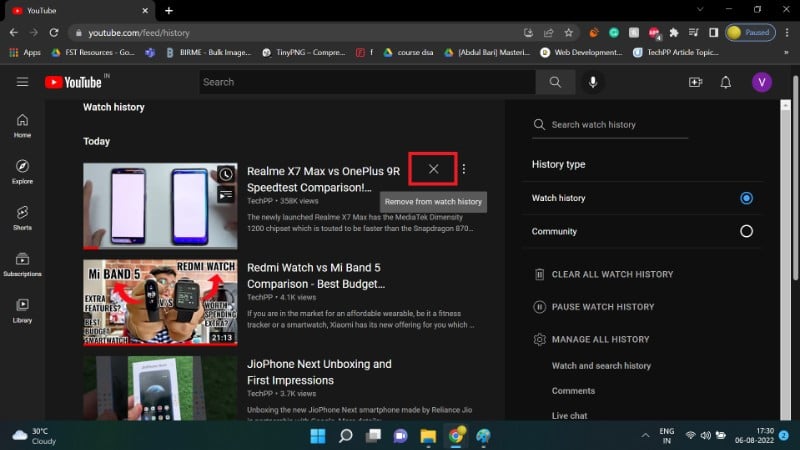
- Um den gesamten Verlauf zu löschen, klicke auf “WIEDERGABEVERLAUF KOMPLETT LÖSCHEN” und bestätige.
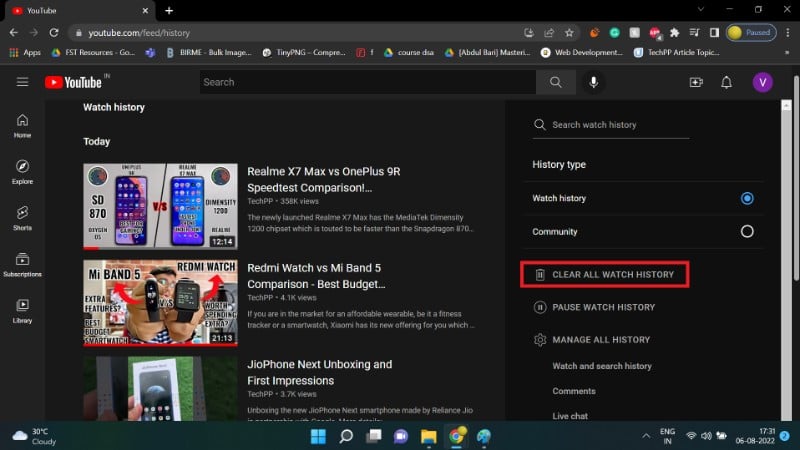
YouTube startet wieder mit dem Aufzeichnen neuer Videos, falls nicht pausiert.
Automatisches Löschen des Wiedergabeverlaufs einrichten
Die Auto‑Löschfunktion löscht ältere Einträge periodisch. Achtung: Diese Einstellung wirkt sich auch auf Suchverlauf und andere YouTube‑Aktivitäten aus.
- Rufe die Google MyActivity Seite auf.
- Wähle “YouTube‑Verlauf”.
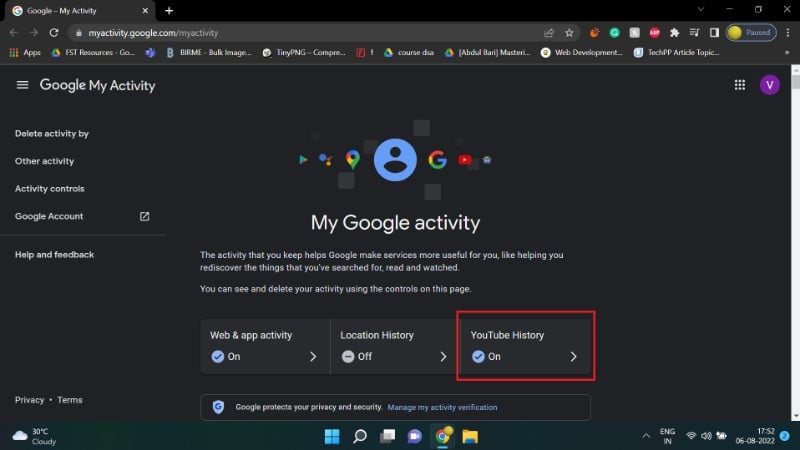
- Scrolle zum Abschnitt für die automatische Löschung. Standardmäßig ist Auto‑Löschen aus.
- Klicke auf “Option für Auto‑Löschen wählen”.
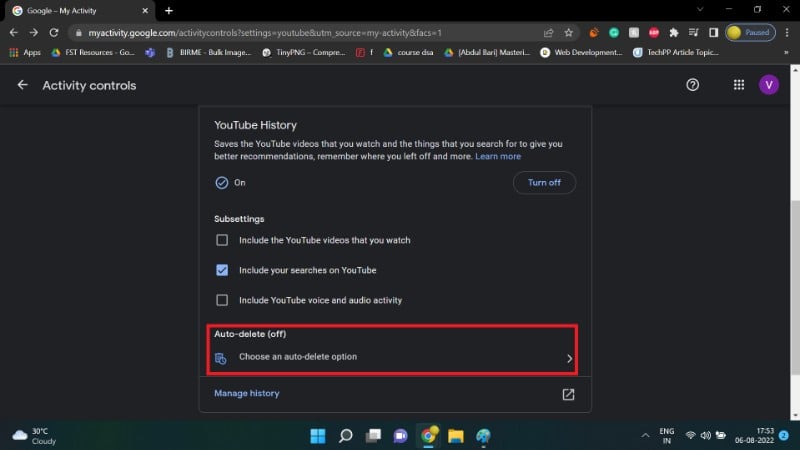
- Wähle die gewünschte Aufbewahrungsdauer (z. B. 3 Monate) aus der Auswahlliste.
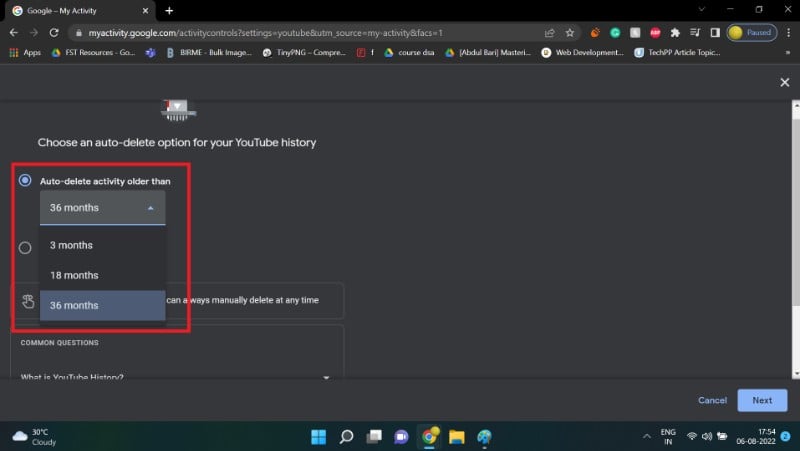
- Klicke auf “Weiter”, bestätige mit “Bestätigen” und dann auf “OK”.
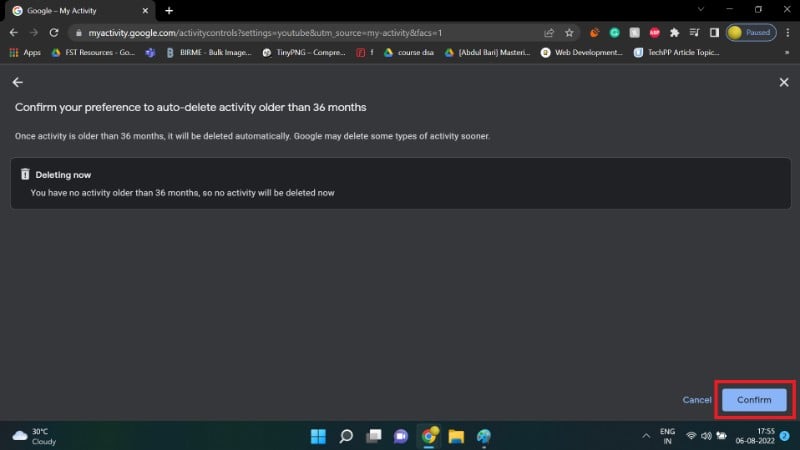
Dein Verlauf wird nun automatisch in den gewählten Intervallen entfernt.
Wiedergabeverlauf pausieren
Wenn du nicht willst, dass neue Videos aufgezeichnet werden, kannst du den Verlauf pausieren. Das stoppt das Aufzeichnen neuer Einträge. Empfehlungen können weniger genau werden.
Auf Android
- Tippe auf dein Profilbild.
- Öffne “Einstellungen”.
- Gehe zu “Verlauf und Datenschutz”.
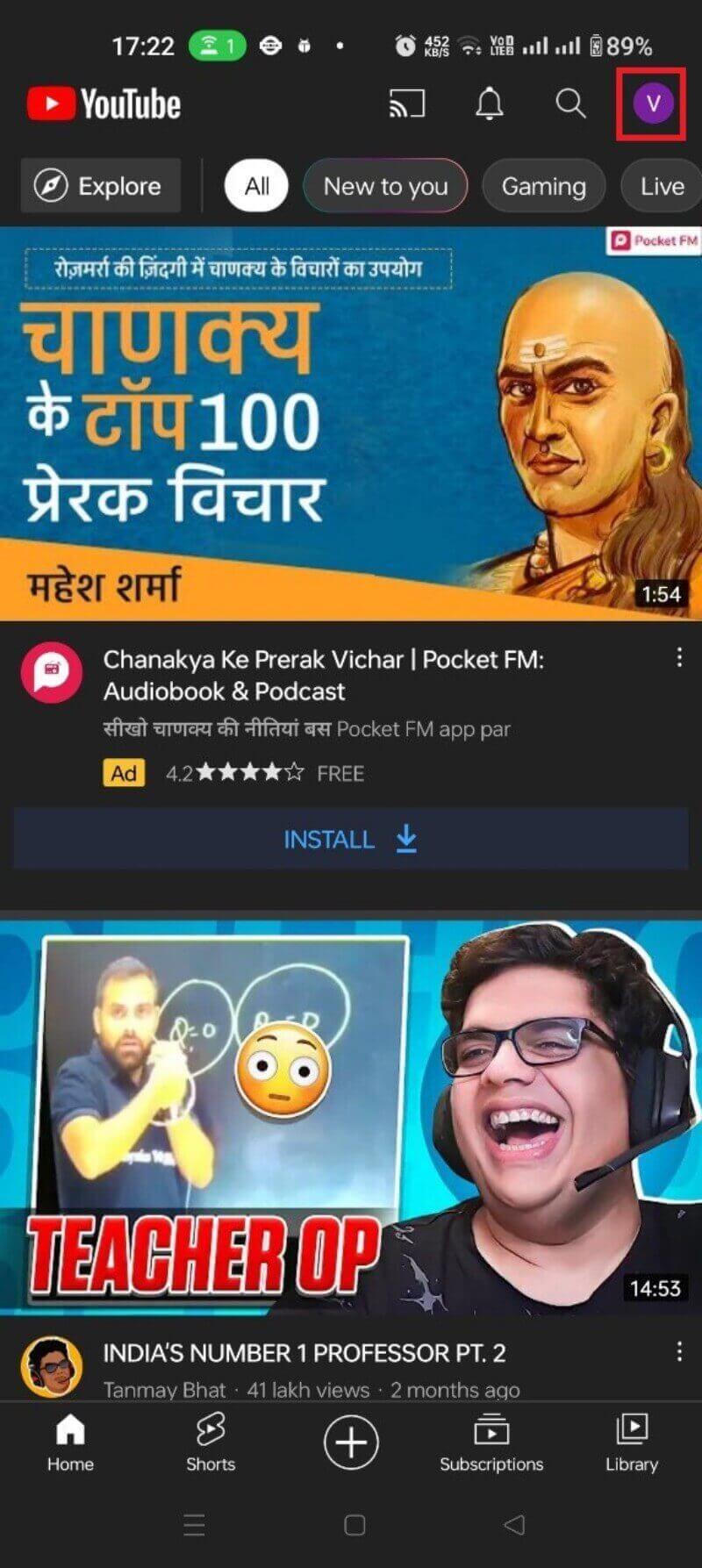
- Schalte “Wiedergabeverlauf pausieren” um.
- Bestätige mit “PAUSIEREN”.
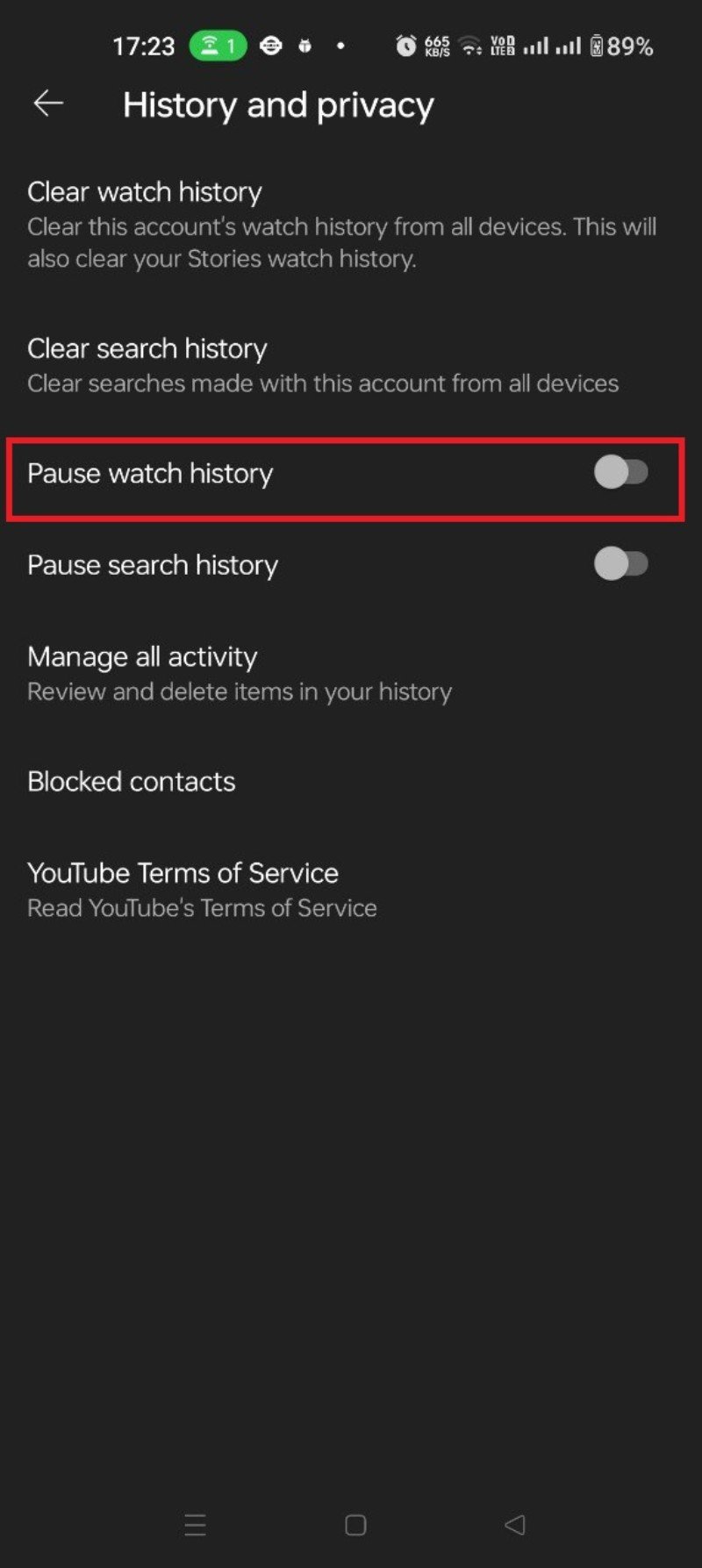
Schalte die Option wieder ein und wähle “AKTIVIEREN”, um die Aufzeichnung fortzusetzen.
Auf der Website
- Öffne das Menü und wähle “Verlauf”.
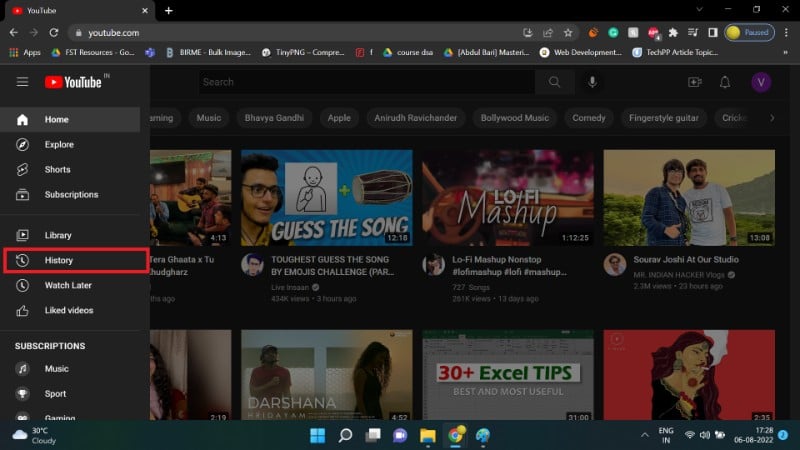
- Klicke auf “WIEDERGABEVERLAUF PAUSIEREN” und bestätige mit “PAUSIEREN”.
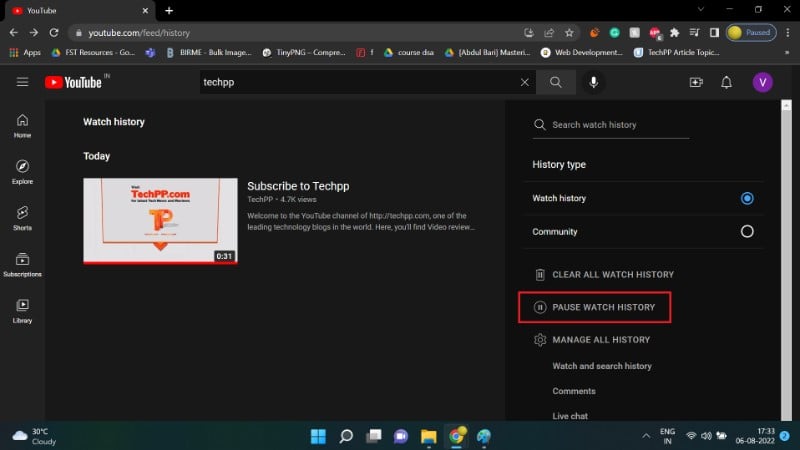
Danach werden keine neuen Videos mehr im Verlauf gespeichert, bis du die Funktion wieder aktivierst.
Alternative Maßnahmen zur Wahrung der Privatsphäre
- Inkognitomodus nutzen: Öffnet eine Sitzung, in der YouTube keinen Verlauf speichert.
- Separates Konto anlegen: Ein Account für privatere Aktivitäten und ein zweiter für personalisierte Empfehlungen.
- Werbeblocker und Tracker‑Blocker: Reduzieren Tracking, beeinflussen aber nicht direkt den YouTube‑Verlauf deines Google‑Kontos.
- VPNs schützen Standortdaten, nicht den Konto‑verknüpften Verlauf.
Wann das Löschen oder Pausieren problematisch ist
- Du verlierst personalisierte Empfehlungen. YouTube kennt deine Vorlieben nicht mehr.
- Für Familienmitglieder oder gemeinsame Geräte: Wenn mehrere Personen dasselbe Konto nutzen, kann das Entfernen des Verlaufs andere Nutzer stören.
- Manche Funktionen wie “An dieser Stelle weiterschauen” funktionieren eventuell schlechter.
Mini‑Methodik: Regelmäßige Privatsphäre‑Routine (5 Minuten)
- Überprüfe einmal pro Monat deinen Verlauf. Entferne sensible Einträge. (2 Min.)
- Stelle Auto‑Löschen auf eine für dich passende Dauer (z. B. 3 Monate). (1 Min.)
- Nutze Inkognitomodus bei privaten Inhalten. (1 Min.)
- Notiere Änderungen am Konto oder an Einstellungen. (1 Min.)
Diese Routine minimiert Aufwand und hält die Privatsphäre stabil.
Rollenbezogene Checkliste
Für unterschiedliche Nutzergruppen können andere Schritte sinnvoll sein.
Datenschutzbewusste Nutzer:
- Auto‑Löschen aktivieren
- Verlauf regelmäßig prüfen
- Inkognito nutzen
Eltern:
- Kinderkonten und Überwachungsfunktionen konfigurieren
- Wiedergabeverlauf der Kinderkonten kontrollieren
- Familien‑ und Inhalteinstellungen anpassen
IT‑Administratoren in Organisationen:
- Richtlinien für gemeinsame Geräte definieren
- Schulungen zur Nutzung von Accounts und Inkognito bereitstellen
- Prozesse für Vorfallsreaktion festlegen
Entscheidungsbaum: Soll ich den Verlauf löschen, pausieren oder auto‑löschen?
flowchart TD
A[Willst du personalisierte Empfehlungen behalten?] -->|Ja| B[Kein Pausieren]
A -->|Nein| C[Ist dir regelmäßiges manuelles Löschen zu aufwendig?]
C -->|Ja| D[Auto‑Löschen einrichten]
C -->|Nein| E[Manuell gelegentlich löschen]
B --> F[Nutze Inkognito für einzelne private Sitzungen]
D --> G[Wähle Aufbewahrungsdauer 3 oder 36 Monate]
E --> G
G --> H[Überwache Settings alle 3 Monate]Sicherheits‑ und Datenschutzhinweise
- Dein Wiedergabeverlauf gehört zu deinem Google‑Account. Wer Zugang zum Konto hat, kann ihn sehen.
- Familienmanager oder Familiengruppenmitglieder sehen nicht deinen privaten Wiedergabeverlauf.
- Automatisches Löschen reduziert Datenspuren, ersetzt aber keine starke Konto‑Sicherung (z. B. 2‑Faktor‑Authentifizierung).
- GDPR/DSGVO: Nutzer in der EU haben Rechte zur Datenverarbeitung. Einstellungen für Auto‑Löschen sind ein einfacher Hebel, persönliche Daten zu begrenzen.
FAQ
Wie sehe ich meinen YouTube Music Verlauf?
YouTube Music hat einen eigenen Verlauf für gehörte Songs. Öffne dein Profil in YouTube Music und gehe zu “Verlauf”. Dort findest du die abgespielten Titel.
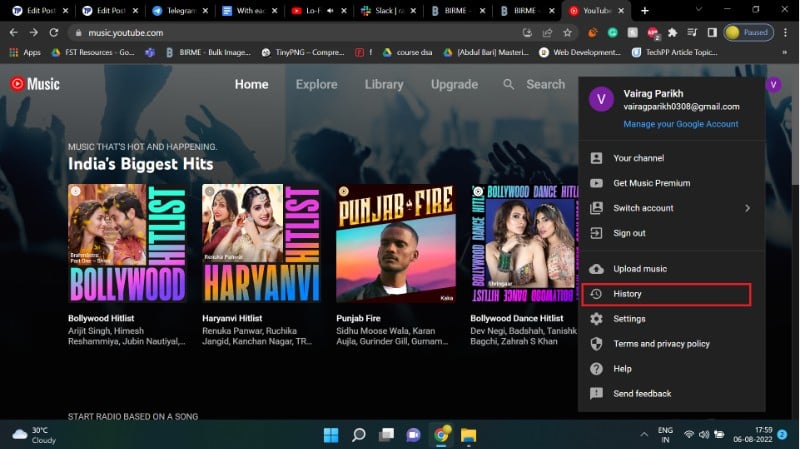
Wo finde ich die zuletzt angesehenen YouTube Shorts?
YouTube Shorts werden im gleichen Wiedergabeverlauf wie andere Videos erfasst. Suche im Verlauf nach kurzen Clips, um deine letzten Shorts zu finden.
Wie lange speichert YouTube meinen Verlauf?
Standardmäßig setzt YouTube Auto‑Löschen für neue Konten auf 36 Monate (3 Jahre). Du kannst diese Einstellung ändern oder Auto‑Löschen deaktivieren.
Löscht YouTube den Verlauf automatisch?
Für Konten, die nach 2020 erstellt wurden, ist standardmäßig eine automatische Löschung nach 36 Monaten aktiviert. Du kannst den Zeitraum anpassen, pausieren oder die Funktion deaktivieren.
Kann jemand sonst meinen Verlauf sehen?
Nur Personen mit Zugang zu deinem Google‑Konto können deinen Verlauf sehen. Er ist nicht öffentlich.
Kann der Familienmanager meinen Verlauf sehen?
Nein. Der Familienmanager sieht nicht deinen Wiedergabeverlauf oder Suchverlauf. Er sieht nur bestimmte Abonnements oder Käufe, falls geteilt.
Abschluss und Empfehlungen
Verwalte deinen Wiedergabeverlauf aktiv, wenn dir Privatsphäre wichtig ist. Für die meisten Nutzer ist Auto‑Löschen kombiniert mit gelegentlichem manuellen Aufräumen ein guter Kompromiss zwischen Komfort und Datenschutz. Inkognitomodus und separate Konten helfen bei sensiblen Inhalten.
Wenn du Fragen hast oder Hilfe beim Einstellen deines Kontos brauchst, schreibe einen Kommentar oder prüfe die Google‑Hilfe für MyActivity.
Faktenbox
- Standard‑Auto‑Löschfrist für neue Konten: 36 Monate
- Optionen: manuell löschen, pausieren, automatisches Löschen
- Auswirkungen: weniger personalisierte Empfehlungen, reduzierte zielgerichtete Werbung
Kurzanleitung zum Drucken oder Speichern
- Öffne YouTube → Menü → Verlauf.
- Suche oder lösche Einträge einzeln oder komplett.
- Für Auto‑Löschen: Google MyActivity → YouTube‑Verlauf → Auto‑Löschen einstellen.
Danke, dass du diesen Leitfaden gelesen hast. Teile das Tutorial, wenn es dir geholfen hat.
Ähnliche Materialien

Podman auf Debian 11 installieren und nutzen
Apt-Pinning: Kurze Einführung für Debian

FSR 4 in jedem Spiel mit OptiScaler
DansGuardian + Squid (NTLM) auf Debian Etch installieren

App-Installationsfehler auf SD-Karte (Error -18) beheben
